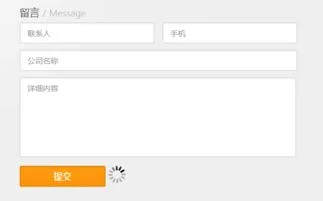1.wps表格怎样修改默认设置
第一种方法:默认页面设置法 新建一个空白文档,双击横向标尺的空白处,调出“页面设置”面板,对页边距、纸张、版式、文档网格等项目分别进行设置,设置完成后点一下“页面 设置”面板左下方的“默认”按钮(如图1),系统会提示“是否更改页面默认值?”点“确实”即可,下次启动WPS文字程序时,页面设置已经如你所愿了。
第二种方法:修改默认模板法 用第一种方法只能修改页面设置,如果想同时修改一下默认文档的字体、字号或者其他更多的信息,就无能为力了。让我们看看第二种方法――修改默认模板法。
其实,每次启动WPS文字时,都会调会默认模板“normal.wpt”,这个模板位于“C:\Users\Administrator\AppData\Roaming\Kingsoft\Office6\templates”目录下,用WPS文档的“打开”功能,直接找到并修改这个文档,你把它修改成什么样 子,下载启动WPS文档时,新建文档就是什么样子。不过,有一点必须注意:这个文档不能用双击的方法打开,双击它的话,会以它为模板,生成一个新的文档。
除了用WPS文字的“打开”功能外,你也可以在资源管理器用右击该模板,并在右键菜单中选择“打开”,同样可以对其进行编辑。 第三种方法:修改右键新建样式 用上面提供的两种方法,可以把WPS启动时生成的新文档自定义为任何样子。
但也许你更习惯在桌面空白处右击鼠标,并选择“新建→WPS文字文 档”这样的方法来新建WPS文档。无论你先前如何设置,你会发现它们对这样新建的文档完全没有效果,你新建出来的仍然是老旧的A4纸、五号宋体字。
这时, 你不必遗憾,请将先前制作好的normal.wpt文档复制一份,然后进入WPS OFFICE 2007安装目录下的“2052”目录(个人版默认为:D:\Program Files\Kingsoft\WPS Office Personal\office6\2052),看到一个名为“newfile.wps”的文件了吗?删除它,再按一下CTRL+V,将刚刚复制好的 normal.wpt粘贴进来,并将其改名为“newfile.wps”(注意,连扩展名也要改!)。再到桌面用鼠标右键菜单新建一个WPS文件,打开看 看,是不是也变成了你所设置好的默认模板了?。
2.我的电脑里安装了excel和wps,怎么将wps设置为默认
安装正常的话,打开wps office配置工具-高级
兼容设置--框中 勾选,然后确定即可。
wps office安装的时候就有选择的,默认是用wps office打开office的word、excel、powerpoint等组件的文档的。
其实,wps作为国产办公软件的领头羊,有很多方面做得还是很人性化、应用的,与微软的办公软件几乎是同步研发,兼容性上也是达到了几乎完美的程度,功能上尽管还没有达到与office相媲美的地步,但是,一般办公和应用是足够了。
3.怎么把wps设置成默认办公软件
1、首先我们点击windows10系统,桌面左下角的微软图标。
2、在打开的列表当中,我们点击左侧边框上面的设置图标。
3、接着在windows设置的页面,我们点击应用这一个图标。
4、接着我们在左侧的列表中找到默认应用,点击进入。
5、在默认应用页面,我们点击下方的按文件类型指定默认应用。
6、在家找到办公软件的文件类型,我们点击以前所设置的默认文件的图标。
7、最后在打开的列表当中,我们选择wpsoffice2019,这样就可以成功的把wpsoffice2009设置为电脑的默认办公软件了。
4.怎么把wps设置为默认打开方式
1、新建一个excel表格文件,点击鼠标右键,选择“打开方式”。
2、在“打开方式”选项中点击“选择默认程序”。
3、在弹出的“打开方式”对话框中选择“WPS office”。
4、再将页面下方的“始终使用选择的程序打开这种文件”前面的勾选框选中。
5、点击确定即可将该文件始终通过WPS表格打开。